En esta guía, vamos a contarte paso a paso cómo usar Midjourney para la creación de imágenes. Esta herramienta de inteligencia artificial generativa te permite convertir descripciones textuales en impresionantes visuales, y aquí aprenderás desde lo más básico hasta técnicas avanzadas para optimizar tus resultados.
Guía paso a paso
Paso 1: Crear una Cuenta de Discord
Para comenzar a usar Midjourney, sigue estos pasos iniciales:
- Descarga y crea una cuenta de Discord si aún no la tienes.
- Únete a la comunidad de Midjourney en Discord y accede al servidor de novatos (newbies)
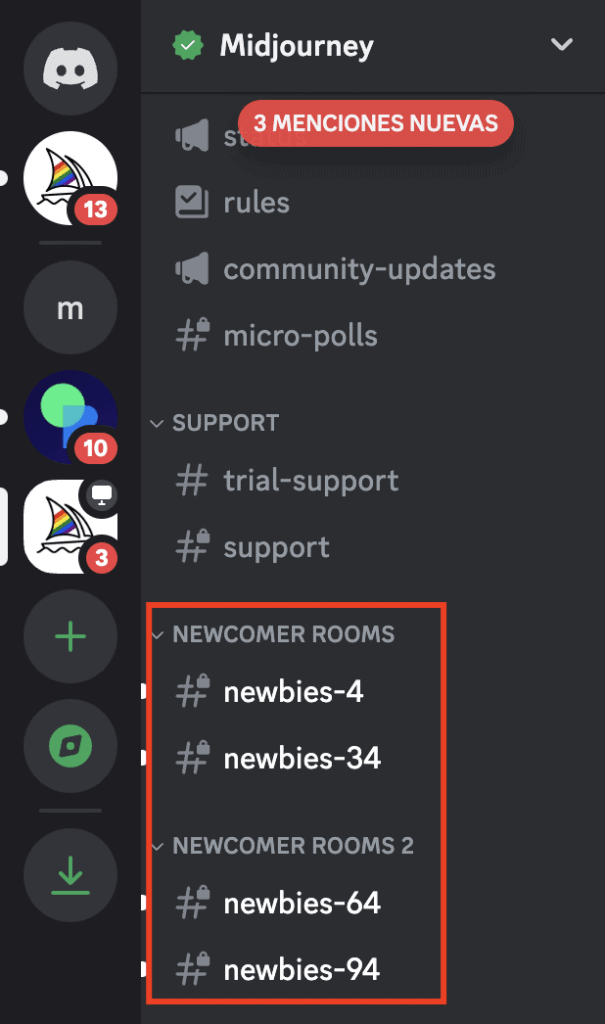
Paso 2: Acceder a Midjourney
Una vez en el servidor de novatos, sigue estos pasos:
- Escribe
/imagineen el campo de mensajes para abrir la lista de comandos. - Selecciona el comando
/imaginey escribe el texto que describa la imagen que deseas crear.

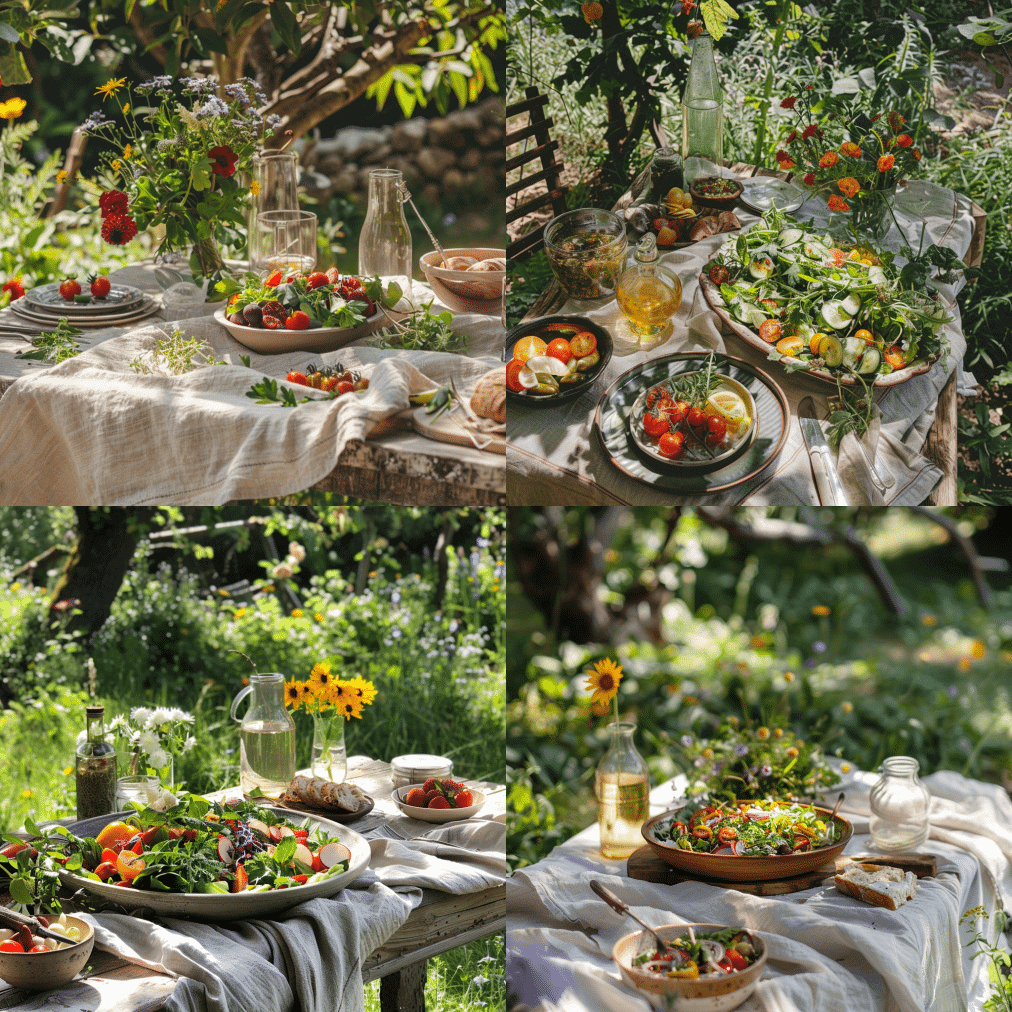
Paso 3: Editar y refinar la imagen
Al usar Midjourney, el bot te devolverá 4 versiones de la imagen:
- Utiliza los botones U (U1-U4) para aumentar la escala de la imagen (upscale), de esta forma, en lugar de 4 imágenes, tendrás una sola.
- Usa los botones V (V1-V4) para crear variaciones de la imagen (variate).
- La opción 🔄 te permite volver a ejecutar el trabajo y obtener nuevas versiones de la imagen.
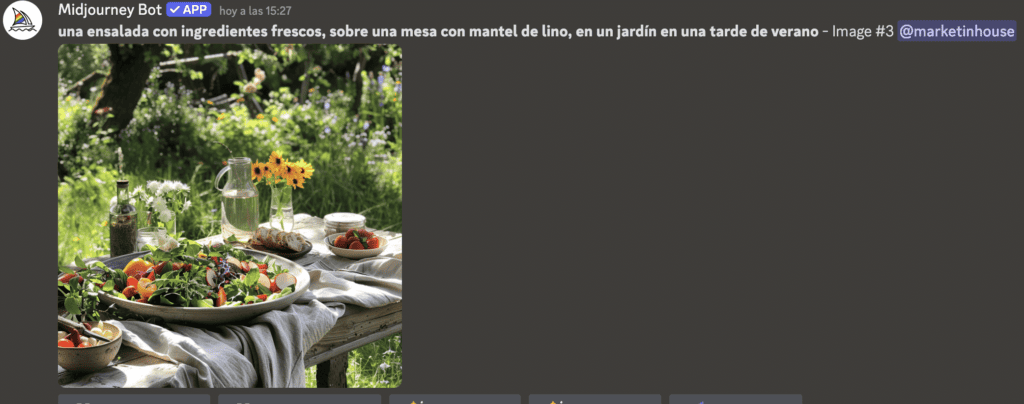
Cuando tengas una sola imagen, puedes generar ediciones a partir de esta:
- Aumentando la escala con mayor o menor creatividad (función Upscale)
- Variar la imagen, añadiendo texto adicional a tu prompt original (función Vary)
- Ampliar el marco de la imagen (función Zoom out)

Paso 4: Guardar la imagen
Para guardar tus creaciones:
- Haz clic en la imagen para abrirla en una nueva ventana.
- Selecciona el botón “Abrir en navegador” para guardar la imagen en tu dispositivo.

Parámetros y Opciones
Para mejorar tus resultados, puedes utilizar diversos parámetros:
- Relación de aspecto: Utiliza
--aspecto--arpara cambiar la relación de aspecto. Por ejemplo –ar 9:16 te dará imágenes verticales.
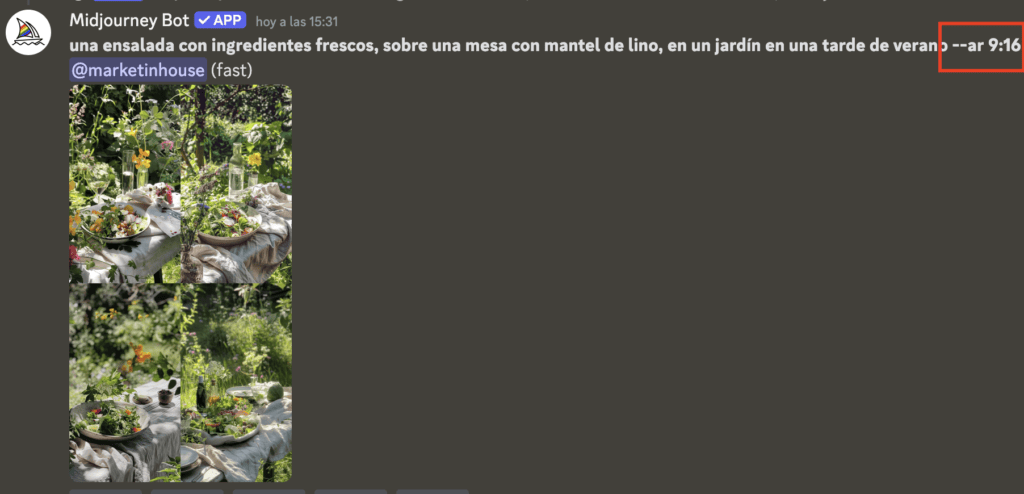
- Calidad: Usa
--qualitypara establecer la calidad de renderizado. - Repetir: Utiliza
--repeatpara obtener varios resultados con una sola consulta. - Semilla: Utiliza
--seedpara especificar la semilla para la generación de la imagen. - Detener: Usa
--stoppara parar el trabajo en curso.
Trucos para mejorar los prompts en Midjourney
Para optimizar tus resultados y mejorar los prompts al utilizar Midjourney, sigue estos consejos:
- Sé claro y específico: describe con precisión lo que deseas lograr visualmente, utilizando palabras clave y detalles relevantes sobre la composición, estilo y atmósfera. Evita frases demasiado complicadas semánticamente. Por ejemplo, en lugar de “una chica sentada en el alfeizar de una ventana, en cuyo regazo duerme un perro el cual es marrón“, utiliza frases cortas: “Una chica sentada en el alfeizar de una ventana. Tiene perro apoyado en su regazo. El perro es marrón“.
De manera general, con un prompt breve suele generar imágenes de alta calidad.
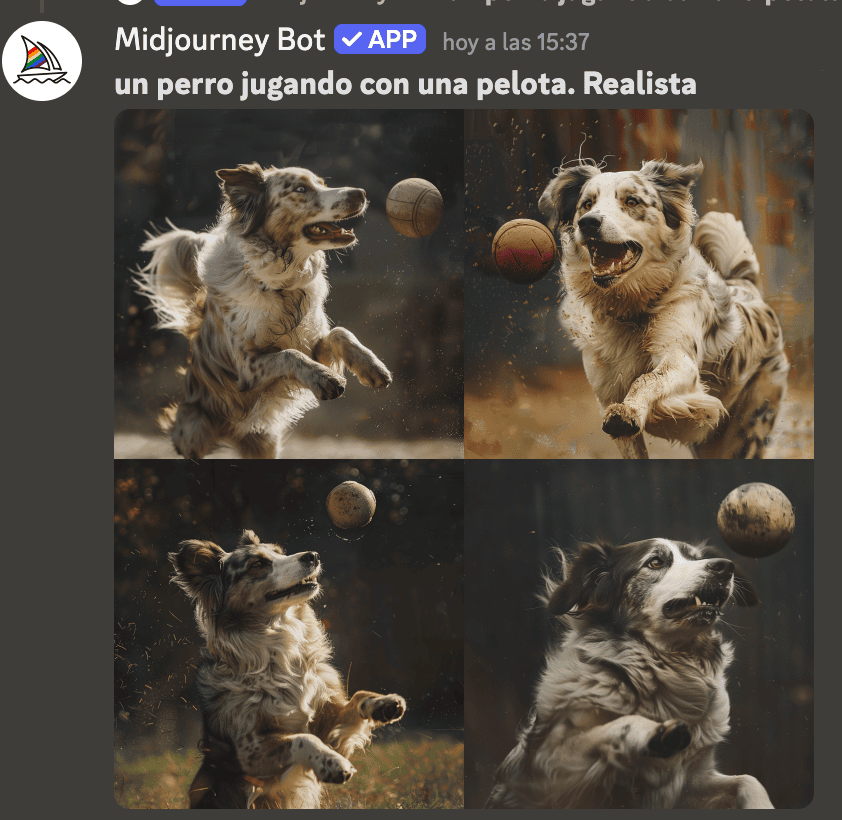
- Utiliza un lenguaje descriptivo: incluye detalles precisos para evitar ambigüedades y asegurar que Midjourney interprete correctamente tu visión.
- Inspírate en ejemplos visuales: consulta ejemplos visuales similares para entender cómo expresar ciertos conceptos.
La página de prompthero es ideal para coger inspiración y saber cómo otros usuarios han generado imágenes a partir de prompts. Te servirá como guía para coger aquellos parámetros que más te interesen. - Experimenta y ajusta: prueba diferentes tipos de prompts y ajusta las descripciones según los resultados obtenidos. Si usas la versión de pago de Discord, no tendrás problema, pero la versión gratuita tiene un número limitado de usos.
- Usar Parámetros Específicos: parámetros como
--arpara la relación de aspecto y--qualitypara la calidad son fundamentales. - Escribir en Inglés: los resultados suelen ser más precisos al utilizar prompts en inglés.
- Da importancia a los elementos: separa conceptos correctamente y ajusta la importancia de cada elemento.
- Excluir lo no deseado: ¿no quieres que en tu imagen aparezca un determino objeto o característica? Usa “no” o “without” para excluir elementos no deseados.
Errores comunes al crear prompts en Midjourney
Evita estos errores para obtener mejores resultados al generar imágenes con Midjourney:
- Prompts Demasiado Extensos: Mantén tus prompts breves y claros.
- Falta de Especificidad: Usa descripciones detalladas en lugar de términos vagos.
- Ausencia de Restricciones Adecuadas: Proporciona suficiente orientación para evitar resultados aleatorios.
- Uso de Lenguaje Ambiguo: Sé claro y directo, evitando pronombres y sujetos implícitos.
- Solicitar Conceptos Abstractos: Los prompts funcionan mejor con sujetos concretos y visuales.
- No Definir un Punto Focal: Especifica el objeto o tema principal que deseas destacar.
- Impaciencia: La perfección requiere ensayo y error. Ajusta y refina tus prompts.
Cómo usar Midjourney con ejemplos prácticos
Separando conceptos clave
Separa claramente los conceptos clave en tu prompt para que Midjourney los interprete mejor:
A fantasy landscape with a medieval castle on a cliff overlooking a misty valley, in the style of a detailed oil painting.

Aportando énfasis a elementos específicos
Usa adjetivos o frases descriptivas para enfatizar ciertos elementos:
A highly detailed, intricate, and immersive fantasy landscape with a towering medieval castle perched atop a rugged, windswept cliff, overlooking a mysterious, fog-shrouded valley below.
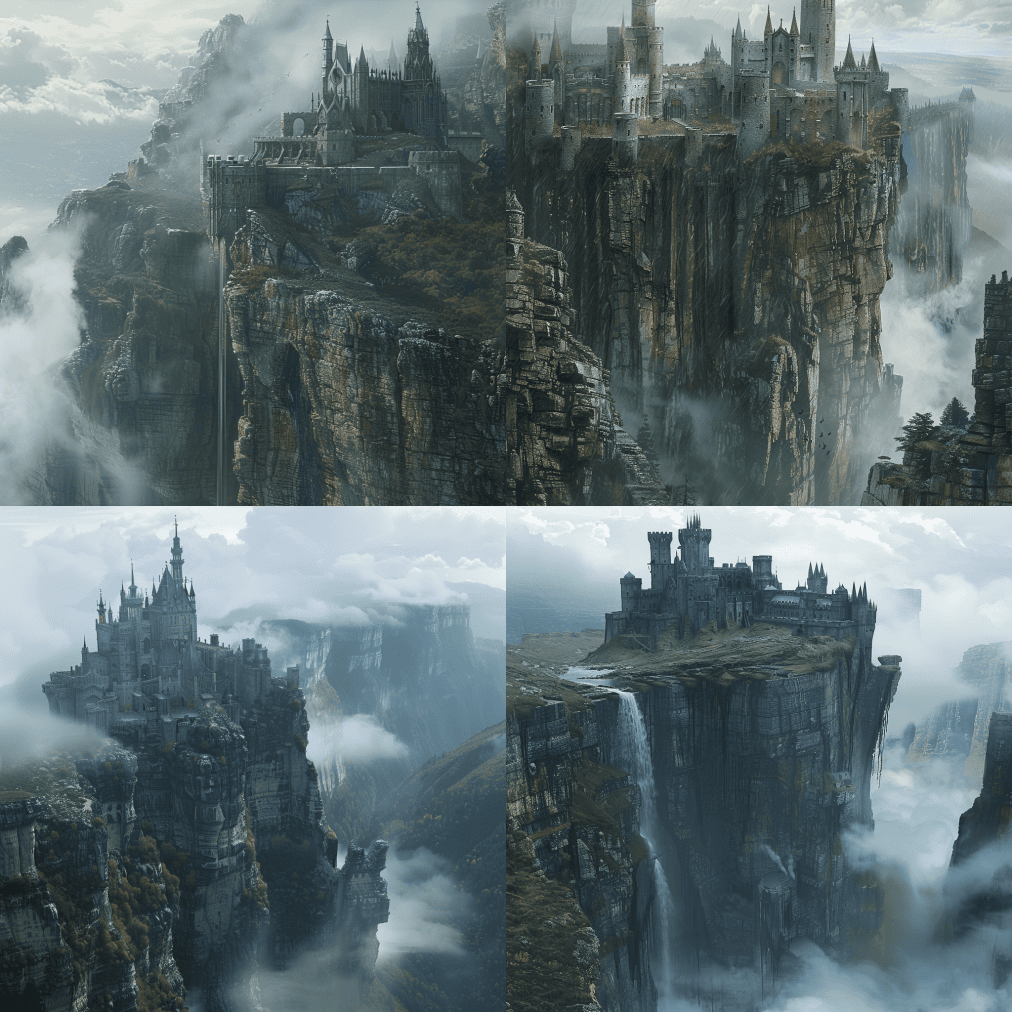
Excluyendo elementos no deseados
Puedes excluir elementos no deseados usando “no” o “without”:
A fantasy landscape with a medieval castle on a cliff, without a dragon or any people.
Logrando una estética anime
Para lograr una estética anime, usa prompts como:
A highly detailed anime style illustration of a fantasy landscape with a medieval castle on a cliff, with vibrant colors and dynamic lighting.

O especifica un artista anime conocido:
In the style of Hayao Miyazaki, a fantasy landscape with a medieval castle on a cliff, with lush vegetation and a misty atmosphere.

Midjourney es una herramienta poderosa para la creación de imágenes a partir de texto. Al aprender cómo usar Midjourney de manera efectiva, puedes generar imágenes impresionantes que reflejen fielmente tu visión creativa, aunque existen otras herramientas de IA como Dalle, Pixlr o LeonardoAI en donde podrás aplicar estas técnicas de prompts.
Experimenta con diferentes prompts y ajustes para mejorar continuamente tus resultados. Recuerda, las imágenes generadas son públicas y visibles en el canal de Discord, así que utiliza estas técnicas para destacar con tus creaciones, ya sea en redes sociales, página web, landing o tus anuncios de paid media.

Sandra García Latorre
¡Muy top este artículo! Voy directa a probarlo 🤓